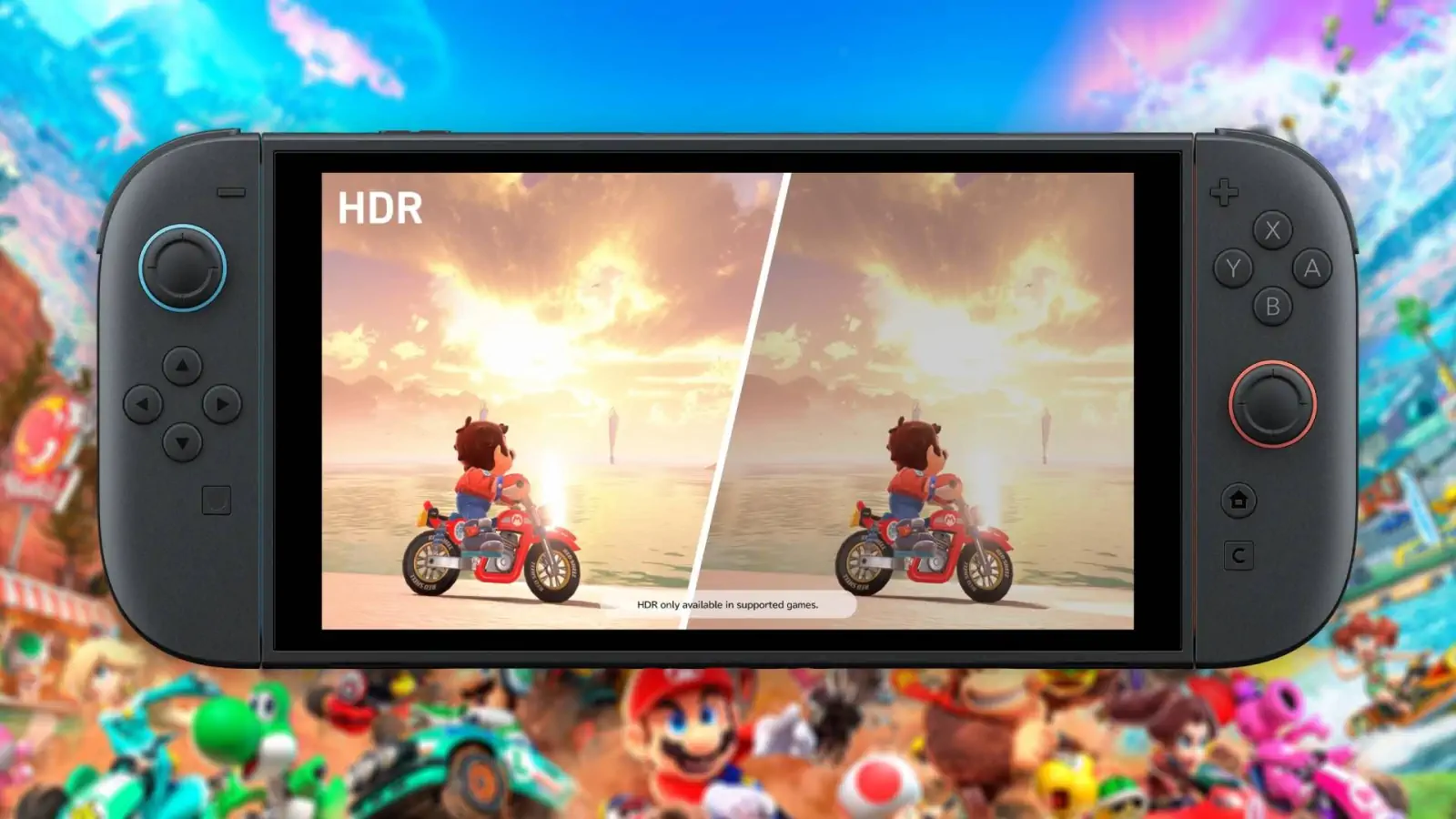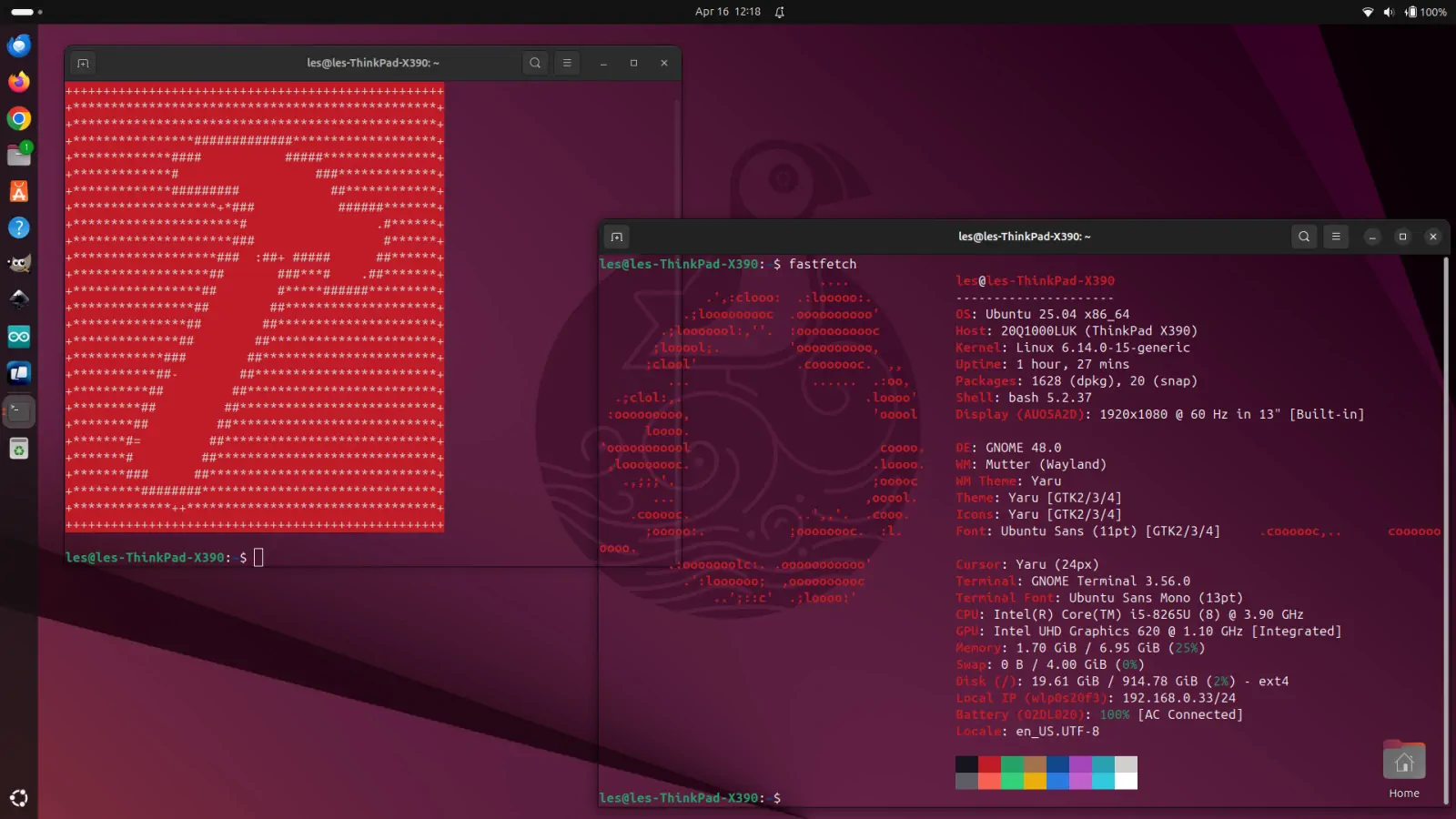La Nintendo Switch 2 ha llegado con promesas de innovación, pero su soporte para HDR ha generado tanto entusiasmo como dudas. Aquí te contamos cómo sacarle el máximo partido a esta función en modo TV, con un ajuste clave que puede marcar la diferencia.
Una de las grandes novedades de la Nintendo Switch 2 es su compatibilidad con pantallas de Alto Rango Dinámico (HDR), una característica que funciona tanto en modo portátil, gracias a la pantalla integrada de la consola, como en modo TV, cuando se conecta a un monitor o televisor externo. Sin embargo, no todo es tan brillante como suena, y el HDR de esta consola tiene sus limitaciones que vale la pena explorar.
La pantalla de la Switch 2, un panel LCD con retroiluminación edge-lit, alcanza un brillo máximo de apenas 450 nits. Esto está lejos de lo necesario para ofrecer una experiencia HDR de calidad. Además, al ser un panel LCD, no puede igualar los niveles de contraste que proporciona una pantalla OLED, lo que limita la profundidad de los negros y la viveza de los colores. Para quienes esperaban un salto visual espectacular, esta pantalla puede sentirse como un paso a medias.
La solución definitiva llegará, probablemente, con una futura versión OLED de la Switch 2, pero mientras tanto, los usuarios pueden mejorar la experiencia HDR en modo TV, siempre que cuenten con un televisor o monitor compatible. El problema es que el menú de calibración HDR de Nintendo no es precisamente intuitivo, y aquí es donde entra en juego un ajuste que puede cambiar las cosas.
Según explica el canal de YouTube My Life in Gaming, tras ajustar el brillo máximo en los ajustes de HDR, es posible activar una segunda opción pulsando el botón Y. Esto abre un nuevo control deslizante, pero no se trata de un simple ajuste de brillo: es el deslizante de paper white, un parámetro clave para los entendidos en HDR. Este ajuste controla el brillo de los tonos medios y es fundamental para evitar que la imagen se vea «quemada» o excesivamente brillante.
Si notas que el HDR de tu Switch 2 parece desbalanceado, con colores saturados o detalles perdidos, ajustar este deslizante puede ser la clave. El youtuber recomienda bajarlo por debajo del punto medio, lo que mejora los tonos medios, las sombras y hasta los menús. En pruebas con Cyberpunk 2077 Ultimate Edition, este cambio marcó una diferencia notable, ofreciendo una imagen más equilibrada y natural.
Otro consejo imprescindible es activar la opción HGIG (HDR Gaming Interest Group) en las configuraciones de tu televisor. Esta iniciativa, creada hace casi siete años, busca optimizar el contenido HDR en videojuegos. Al habilitar HGIG, se desactiva el mapeo dinámico de tonos del televisor, respetando la visión original de los creadores del juego y garantizando una imagen HDR más fiel. No todos los televisores incluyen esta opción, pero si el tuyo la tiene, no dudes en activarla.
Ahora bien, incluso con estos ajustes, los juegos first-party de Nintendo no parecen exprimir al máximo el potencial del HDR en la Switch 2. Títulos como The Legend of Zelda o Super Mario no muestran mejoras drásticas, lo que sugiere que Nintendo aún tiene camino por recorrer para dominar esta tecnología. Por suerte, los juegos third-party, como los ports de títulos AAA, sí se benefician de estas optimizaciones, ofreciendo una experiencia visual más inmersiva.
En resumen, la Nintendo Switch 2 da sus primeros pasos en el terreno del HDR, pero requiere un poco de paciencia y ajustes manuales para brillar. Si juegas en modo TV y tienes un buen televisor HDR, estos trucos te ayudarán a sacarle más partido a la consola. Mientras esperamos una versión OLED y una mejor implementación del HDR en los juegos de Nintendo, estos pequeños tweaks son un buen punto de partida para disfrutar de colores más vivos y contrastes más definidos.
¿Tienes una Switch 2 y has probado el HDR? Cuéntanos en los comentarios cómo ha sido tu experiencia y si estos ajustes han marcado la diferencia para ti.